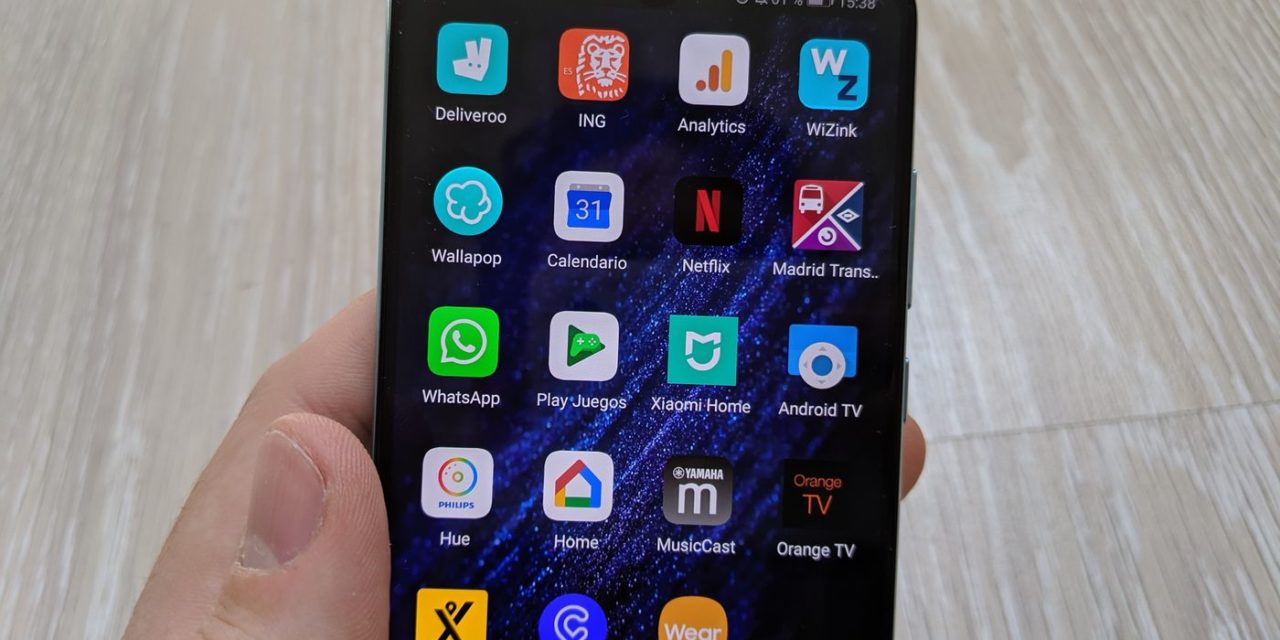Al margen de todo el torbellino de noticias que rodean a Huawei en los últimos tiempos, la compañía ha agitado el mercado Android con una serie de dispositivos con una relación calidad precio muy alta. El Huawei P30 es una buena muestra de ello. Un equipo que no llega a tener el brillo del zoom de 50X del Huawei P30 Pro, pero que cuenta con la mayoría de las características top de su hermano mayor. Y, además, con las mejoras de software y funciones que ha ido incorporando la compañía china. Una de las más interesantes es la de grabar la pantalla del móvil de forma nativa, sin necesidad de instalar apps externas. Te contamos los distintos modos para empezar a grabar la pantalla del Huawei P30.
Grabar la pantalla del Huawei P30 con los nudillos
Esta es la forma más sencilla y directa para grabar todo lo que ocurre en la pantalla de tu móvil. Simplemente, tienes que golpear dos veces sobre el panel con dos nudillos al mismo tiempo. La primera ocasión en la que lo hagas verás un aviso alertándote de que se van a guardar los contenidos del móvil. Después, cada vez que des ese golpe se empezará a grabar la pantalla del P30 de forma instantánea. Verás en la pare superior izquierda un contador con los minutos y segundos que se lleva grabando el contenido y el icono de un micrófono. Si presionas sobre este icono podrás silenciar el sonido ambiente captado a través del mismo.
Para detener la grabación basta con que aprietes una vez sobre el contador. El vídeo resultante se guarda en la galería del móvil. Lo puedes encontrar en la carpeta de Todas las fotos. Si lo abres basta con que presiones sobre el botón de compartir de la parte inferior para enviárselo a un contacto (por ejemplo, si lo que quieres es enseñarle cómo activar una determinada función).
Panel para organizar los iconos en el Huawei P30
Grabar la pantalla del Huawei P30 desde el panel de notificaciones
Hay otra forma bastante rápida de grabar la pantalla del móvil, aunque requiere de un paso intermedio para que sea operativo. Hablamos de la opción de usar el icono de Grabación de pantalla. Por defecto, dicho icono no está situado en los iconos que se muestran al bajar el panel de notificaciones. Para que esté disponible, tienes que abrir el panel y seleccionar la opción con el lapicero de la parte superior derecha. Aquí puedes reorganizar los iconos. El de Grabación de pantalla es el que nos interesa, y debe situarse entre los diez primeros (entre los cinco primeros si no quieres abrir el panel hasta abajo del todo para que aparezca).